Montage vidéo
- 1. Astuces de montage vidéo+
-
- 1.1 Logiciels de sous-titrateurs
- 1.2 Outils de l'édition de sous-titres
- 1.3 Couper des fichiers MP3
- 1.4 Couper les fichiers WMA
- 1.5 Découper des fichiers MKV
- 1.6 25 Meilleurs coupeurs MP4
- 1.7 Découper les vidéos AVI
- 1.8 Monter des fichiers VOB ou DVD
- 1.9 Modifier vos métadonnées MP3
- 1.10 Editeurs de Métadonnées MKV
- 1.11 Comment éditer mes MP4
- 1.12 Editer les métadonnées MP4
- 1.13 Utiliser VLC comme éditeur vidéo
- 1.14 Ajouter subtitles en DVD
- 1.15 Fractionner MPEG / MPG en petits fichiers
- 1.16 Télécharger le fichier de sous-titre pour les films
- 1.17 Convertir et éditer des vidéos sur iPad
- 1.18 Editeur de balises id3
- 1.19 Télécharger Youtube sous-titres
- 1.20 Handbrake fusionne vidéos
- 1.21 Ajouter des sous-titres en ligne
- 1.22 Éditer Tags MP3 Android
- 1.23 Astuces popuaires de montage vidéo
- 1.24 Augmenter vitesse d'une vidéo
- 1.25 Doubler la vitesse d'une vidéo
- 1.26 Supprimer l'audio d'une vidéo
- 2. Autres astuces+
-
- 2.1 Enregistrer vidéos sur Netflix
- 2.2 Transférer Youtube Vidéo à Gallery
- 2.3 Enregistrer TV via USB
- 2.4 Fusionner l'audio
- 2.5 Enregistrer l'écran sur mac
- 2.6 Fusionner l'audio
- 2.7 Convertisseur de Révolution
- 2.8 Éditeurs de métadonnées
- 2.9 Fusionner vidéos sur YouTube
- 2.10 Lecteurs de sous-titres
- 2.11 Extraire des sous-titres
- 2.12 Faire vidéo sur iMovie
- 2.13 Faire vidéo musicales
- 2.14 Mixer chansons ensembles
- 2.15 Editer Tags FLAC
- 2.16 Rendre vidéo en vitesse normale
- 2.17 Discours hilarants de remise des diplômes
- 2.18 Partager vidéo iMovie sur iCloud
- 2.19 Dépannages Apple TV
- 2.20 Supprimer les pubs de films
- 2.21 Créateurs de Vidéos 3D
- 2.22 Meilleurs Lecteurs FLAC
- 2.23 Meilleurs Lecteurs Xvid
- 2.24 Plug-in QuickTime dans Chrome
- 2.25 Top 50 des lecteurs de musique
- 2.26 Remédier aux pannes de Windows Media Player
- 3. Montage audio+
- 4. Outils de montage+
-
- 4.1 Top 5 codecs QuickTime à installer
- 4.2 Logiciels de montage vidéo YouTube
- 4.3 10 plug-ins pour Windows Media Player
- 4.4 Télécharger iMovie
- 4.5 Éditeurs MPG
- 4.6 Windows Movie Maker
- 4.7 QuickTime 64 bits pour Windows
- 4.8 Logiciels de montage pour débutants
- 4.9 Réparer Windows Media Player
- 4.10 Outils en ligne pour vitesse vidéo
- 4.11 Changer vitesse de vidéo - OpenShot
6 des meilleures manières d'éditer des vidéos YouTube sur iPhone
Par Pierre Dubois • 2025-06-30 15:23:32 • Solutions prouvées
YouTube est l'une des plus grandes plateformes où du contenu original est régulièrement publié. C'est la plate-forme la plus utilisée vous permettant de monétiser votre contenu après avoir atteint un certain nombre de jalons. Beaucoup de gens créent et éditent des vidéos YouTube sur iPhone, car c'est facile à faire et pratique. Il y a beaucoup d'outils qui vous permettent d'éditer YouTube sur iPhone et de diffuser un contenu de haute qualité pouvant rivaliser avec d'autres créateurs de contenu.
Certaines des meilleures applications de montage vidéo pour iPhone comme Wondershare UniConverter (à l'origine Wondershare Video Converter Ultimate) vous permettront d'ajouter des effets, de découper des vidéos, d'ajouter des sous-titres. Il peut éditer les vidéos YouTube pour iPhone, ensuite transférer les vidéos sur iPhone avec un seul câble. Ce n'est pas seulement un éditeur vidéo, vous pouvez même en faire usage pour le transfert, la conversion, le téléchargement et l'enregistrement des vidéos. Ce logiciel vient avec une interface d'usage très facile, vous pouvez donc l'utiliser facilement même si vous n'êtes pas une personne technique. Vous pouvez aussi graver votre DVD avec les dernières vidéos en vous servant de l'option de gravure de DVD du logiciel.
Wondershare UniConverter - Boîte à outils vidéo iPhone tout-en-un Mac/Windows (Catalina inclus)
- Editez des vidéos iPhone à l'aide de plusieurs fonctions comme le découpage, l'ajout d'effets, de sous-titres et de filigranes et le recadrage.
- Convertissez des vidéos iPhone en plus de 1000 formats avec une sortie de haute qualité.
- Réduisez la taille du fichier vidéo iPhone avec la résolution vidéo, le débit binaire, le format vidéo et d'autres fonctionnalités.
- Préréglages optimisés pour presque tous les appareils, comme l'iPhone, l'iPad, le téléphone Huawei, etc.
- Gravez des vidéos sur un DVD ou un disque Blu-ray avec des modèles de menu DVD gratuits.
- Transférez directement et vice versa des vidéos d'un ordinateur à un iPhone, un iPad et d'autres appareils .
- Boîte à outils polyvalente : Ajout de métadonnées vidéo, création de GIF, compresseur vidéo et enregistreur d'écran.
- Systèmes d'exploitation compatibles : Windows 10/8/7/XP/Vista, macOS 11 Big Sur, 10.15 (Catalina), 10.14, 10.13, 10.12, 10.11, 10.10, 10.9, 10.8, 10.7, 10.6.
- Partie 1. Comment éditer des vidéos YouTube sur iPhone avec FilmoraGo
- Partie 2. Comment éditer des vidéos YouTube pour iPhone avec iMovie
- Partie 3. Editez des vidéos sur iPhone avant de les télécharger sur YouTube
- Partie 4. 3 autres excellentes applications pour l'éditition des vidéos YouTube sur iPhone
Partie 1. Comment éditer des vidéos YouTube sur iPhone avec FilmoraGo
FilmoraGo est la version mobile du célèbre outil d'édition vidéo appelé Filmora. Cet outil se vante d'un montage vidéo de haute qualité avec des tonnes de personnalisations et de fonctionnalités d'édition pour votre smartphone. Vous pouvez vous servir de cette application pour l'édition des vidéos YouTube sur iPhone. Cet outil vous permet d'éditer le style vlog aussi bien que les vidéos normales en ajoutant de la musique de fond, des filtres, des voix off et des superpositions de texte et d'image. Vous pourrez aussi manipuler la vitesse, recadrer, découper, fusionner et couper les vidéos. Beaucoup de gens le considèrent comme la meilleure application de montage vidéo pour iPhone YouTube.
Ce qui suit est un guide pas à pas pour l'édition des vidéos pour YouTube en faisant usage de FilmoraGo.
Étape 1 : Téléchargez FilmoraGo sur votre iPhone.
Téléchargez et installez FilmoraGo sur votre iPhone. Lancez-le et cliquez sur l'icône + sur l'écran d'accueil. Cliquez dessus et sélectionnez la vidéo que vous souhaitez éditer.
Étape 2 : Éditez les vidéos.
A présent, vous pourrez voir toutes les fonctionnalités d'édition sur le côté droit de l'écran. Sélectionnez l'option que vous voulez tester en faisant un clic dessus. Vous pouvez effectuer plusieurs types de montage sur un seul clip. Une fois que tout est fait, assurez-vous de la sauvegardez.
Étape 3 : exportez votre vidéo.
Cliquez sur l'option d'enregistrement sur le côté droit et attendez que votre vidéo soit exportée. Une fois cela fait, vous pourrez prévisualiser la vidéo et la sauvegardez dans votre mémoire. Cliquez sur l'option "Enregistrer sur la pellicule" et enregistrez la vidéo sur le stockage local.
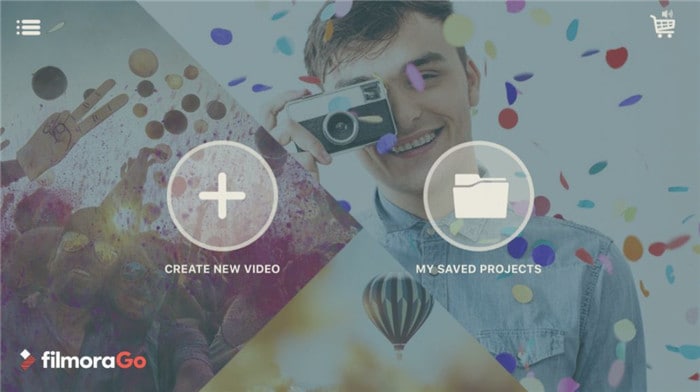
Partie 2. Comment éditer des vidéos YouTube pour iPhone avec iMovie
iMovie est l'outil de montage vidéo natif fourni par Apple dans tous ses iPhones. Vous pouvez l'utiliser pour l'édition de la vignette YouTube sur iPhone et même l'édition et la création des vidéos de qualité professionnelle afin qu'elles puissent être publiées sur YouTube. Cette application, comme toutes les autres applications majeures utilisées pour éditer des vidéos YouTube sur iPhone, vous offre aussi beaucoup de fonctionnalités qui peuvent être utilisées pour la création d'un contenu de haute qualité. L'application est intégrée gratuitement à chaque appareil iOS et peut facilement éditer, recadrer, fusionner, découper et créer des vidéos avec des superpositions de texte et d'images.
Ce qui suit est un guide étape par étape pour l'édition des vidéos pour iPhone à l'aide d'iMovie.
Étape 1 : Lancez l'application et créez un projet.
Lancez l'application sur votre appareil. Une fois qu'il est ouvert, cliquez sur l'option Créer un nouveau projet pour commencer. Vous obtiendrez aussi une option nommée bande-annonce, dont vous pouvez faire usage pour utiliser des préréglages et des modèles pour la création de courtes vidéos.
Étape 2 : Sélectionnez les clips que vous voulez modifier.
Une fois que vous avez cliqué sur "créer un nouveau projet", vous serez redirigé vers un nouvel écran où vous pourrez choisir les clips ou vidéos à éditer.
Étape 3 : Commencez l'édition.
Après avoir sélectionné les clips et les vidéos, vous verrez une interface utilisateur différente où toutes les options d'édition seront clairement répertoriées. Tapez sur les icônes et commencez à éditer. Vous pouvez ajouter de la musique de fond, des images et des textes à votre vidéo ainsi que rogner, fusionner, recadrer et appliquer des filtres et des transitions.
Étape 4 : Enregistrez la vidéo.
Quand vous avez terminé le montage, cliquez sur l'option "terminé" dans le coin supérieur droit et votre montage vidéo sera enregistré. Vous pouvez aussi le partager directement avec vos amis et votre famille via l'option "Partager".
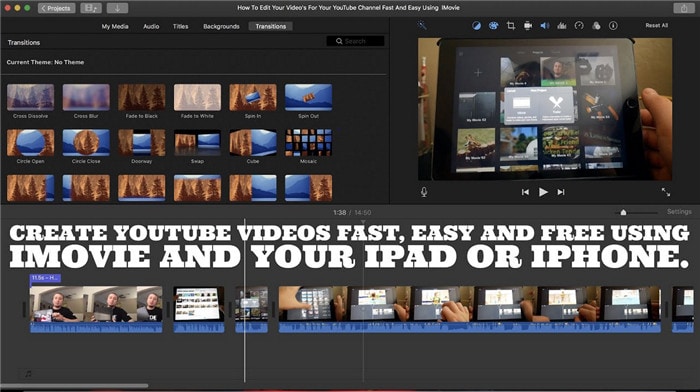
Partie 3. Editez des vidéos sur iPhone avant de les télécharger sur YouTube
L'application YouTube native disponible sur tous les appareils iOS peut être utilisée pour de multiple tâches comme la diffusion de vidéos, l'écoute de musique et peut même être utilisée pour des éditions mineures avant de télécharger du contenu sur YouTube. Il permet des fonctions d'édition de base comme l'édition de YouTube sur iPhone, l'ajout de musique de fond, le recadrage et la fusion de clips, etc. Vous pouvez même ajouter du texte, des images et des sous-titres à vos vidéos afin de les rendre plus attrayantes pour votre public. L'application est simple à utiliser et loge des tonnes de musique de fond disponibles gratuitement pour que vous ne receviez pas d'avertissements pour atteinte aux droits d'auteur sur votre contenu.
Ce qui suit est un guide étape par étape pour léditin et le téléchargement d'une vidéo via l'application iOS YouTube
Étape 1 : Sélectionnez les vidéos que vous voulez éditer
Tapez sur l'icône de la caméra présente dans le coin supérieur droit de l'interface utilisateur d'accueil de l'application. Sélectionnez la vidéo à éditer et à télécharger à partir de la bibliothèque donnée.
Étape 2 : Commencez l'édition.
Vous pourrez à présent voir différentes icônes comme
Ciseaux - Cette option vous permettra de couper et de recadrer votre vidéo
Baguette magique - Utilisé pour ajouter des filtres à votre vidéo
Musique- Cette option vous permettra d'ajouter des sons de fond et de la musique à votre vidéo.
Étape 3 : Téléchargez la vidéo.
Une fois que vous avez terminé l'édition de la vidéo, tapez sur le bouton suivant dans la moitié supérieure de l'écran. A présent, remplissez les détails du titre avec la description de la vidéo et une fois cela fait, tapez sur le bouton de téléchargement pour commencer le téléchargement.
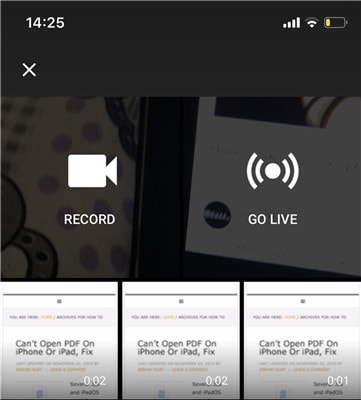
Partie 4. 3 autres excellentes applications pour l'éditition des vidéos YouTube sur iPhone
- Adobe premiere rush
Cet outil de montage vidéo est disponible pour les appareils Android et iOS. Adobe Premiere Rush vous permet de créer de superbes vidéos avec des thèmes, des transitions et des effets de qualité professionnelle. Beaucoup de créateurs de contenu professionnels se servent de cet outil en raison de la facilité d'utilisation et de transfert de fichiers qu'il fournit. Pendant l'édition d'un fichier sur la version mobile de cette application, vous pouvez le télécharger sur CC, puis poursuivre la modification sur un autre type d'appareil ou une application d'Adobe.
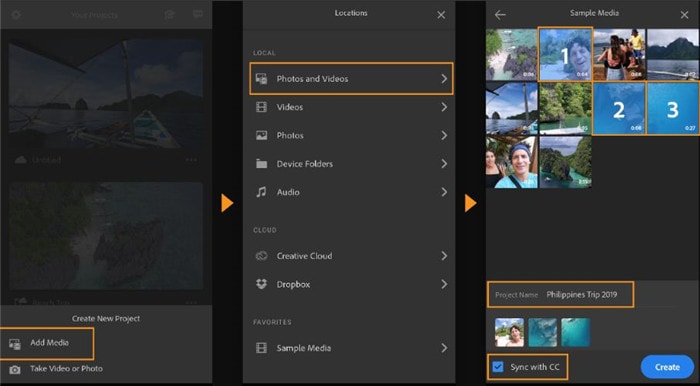
- Kinemaster
Kinemaster est tout simplement l'outil de montage vidéo le plus utilisé disponible pour les appareils mobiles. L'application a une interface utilisateur propre et facile à comprendre. Vous pouvez utiliser cette application pour l'obtention des montages vidéo de qualité PC sans trop de tracas et elle est préchargée avec des tonnes d'effets, de transitions, de polices, etc. améliorant l'aspect général et la qualité de vos vidéos. À l'aide de cet outil, vous pouvez ajouter du texte d'arrière-plan, des images, de la musique, des voix off, etc. et pouvez aussi fusionner, couper, rogner, recadrer et appliquer des clés de chrominance.
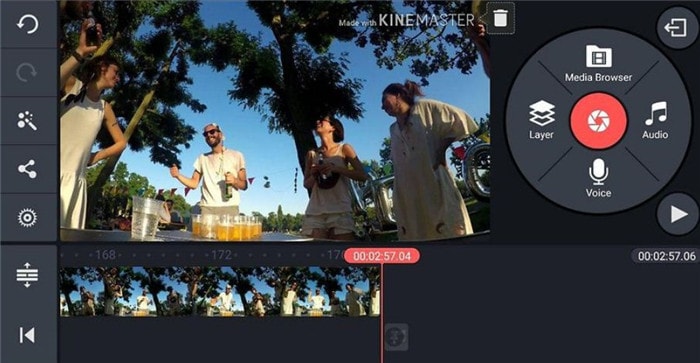
- Éditeur vidéo PowerDirector
C'est un autre outil de montage vidéo performant qui peut être utilisé pour l'édition facile des vidéos de haute qualité sur votre appareil mobile. Cet éditeur est capable d'utiliser des modèles et des préréglages pour améliorer l'apparence de vos vidéos, ainsi que des fonctionnalités d'édition de base et avancées. Il peut facilement recadrer, découper, fusionner et diviser des vidéos et peut être utilisé pour appliquer du texte, des images et des superpositions vidéo sur un clip vidéo existant que vous modifiez. La manipulation de la vitesse est aussi possible à l'aide cette application et elle se charge de la création et l'édition de vidéos jusqu'à la qualité 4k.
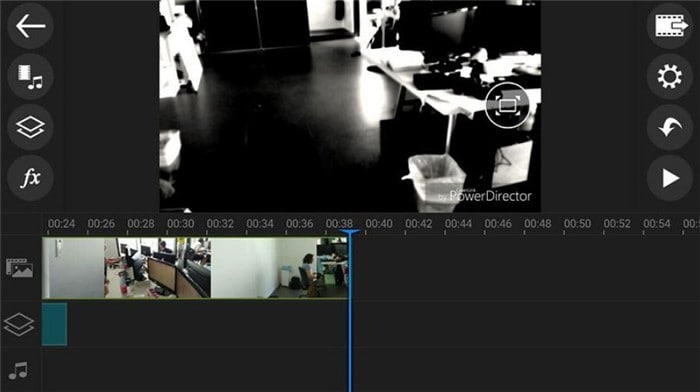
Conclusion
La connaissance du montage vidéo est extrêmement importante si vous voulez avoir une carrière réussie comme un créateur de contenu YouTube. De nos jours, Il y a beaucoup d'outils outils disponibles sur les magasins d'applications peuvant être utilisés pour éditer de superbes vidéos et les publier en haute qualité. Ces outils de montage vidéo sont pour la plupart disponibles gratuitement et vous permettent de créer du contenu de haute qualité. Vous pouvez utiliser ces applications d'édition pour recadrer des vidéos, les découper et même fusionner plusieurs clips ensemble. Vous pourrez aussi ajouter une musique de fond à vos vidéos ainsi que des voix off pour les rendre plus personnalisées.
Pierre Dubois
staff Éditeur